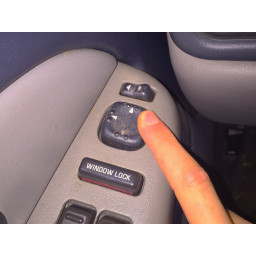Замена передней панели HP TouchPad

Шаг 1
В следующих шагах вы будете использовать металлический spudger, чтобы поднять переднюю панель из задней части корпуса сенсорной панели.
Шаг 2
Удалите шесть 2,2 мм винтов Phillips, крепящих ЖК-дисплей к передней панели.
Шаг 3
Передняя панель остается.
Шаг 4
Вставьте плоский металлический spudger в зазор между резиновым наружным кольцом на передней панели в сборе и черным пластиковым задним корпусом рядом с разъемом USB.
Поднимите переднюю панель в сборе от задней части корпуса, следя за тем, чтобы не повредить ЖК-дисплей или стеклянную панель.
Шаг 5
Поднимите ЖК-дисплей в сборе и снимите его с передней панели.
Шаг 6
Как и в предыдущем шаге, используйте spudger, чтобы приподнять переднюю панель вверх от заднего корпуса вдоль ее длинного края на стороне кнопки громкости сенсорной панели.
Продолжайте приподнимать переднюю панель в сборе вдоль стороны кнопки громкости на сенсорной панели, пока между ней и задним корпусом не появится зазор.
Шаг 7
Поднимите переднюю панель в сборе вдоль верхнего края сенсорной панели.
Шаг 8
Поднимите переднюю панель вдоль края, ближайшего к кнопке главного экрана.
Шаг 9
Прежде чем поднимать свободную сторону передней панели вверх из задней части корпуса, вам может потребоваться освободить ее от пластиковых удерживающих зажимов, удерживающих ее вниз.
Используйте металлический spudger, чтобы вытянуть застрявшие фиксаторы от края передней панели.
Шаг 10
После освобождения фиксирующих зажимов поднимите переднюю панель в сборе от задней части корпуса.
Шаг 11
Используйте прилагаемую черную защелку, чтобы вытянуть кабель дисплея прямо вверх и из гнезда на материнской плате.
Шаг 12
Используйте свой ноготь, чтобы осторожно откинуть удерживающие клапаны на гнездах двухцветного ленточного кабеля ZIF.
Вытяните ленточный кабель дигитайзера прямо из двух разъемов на материнской плате.
Шаг 13
Снимите переднюю панель в сборе с задней части корпуса.
Комментарии
Пока еще нет ниодного комментария, оставьте комментарий первым!
Также вас могут заинтересовать
Вам могут помочь


Лаборатория ремонта